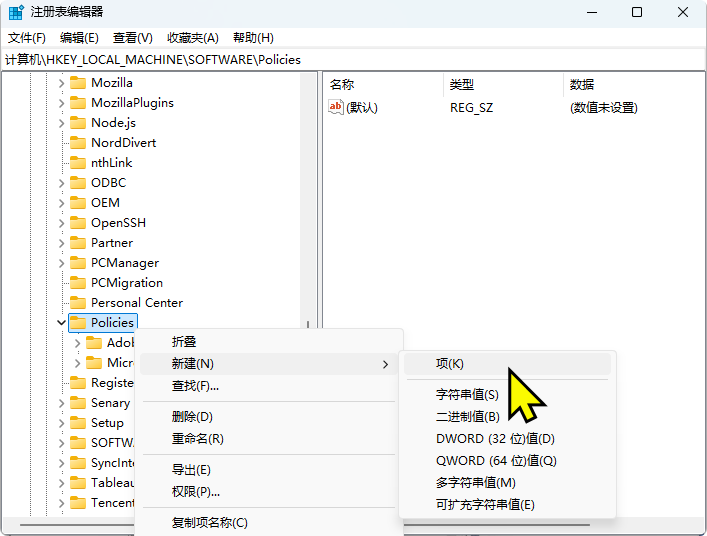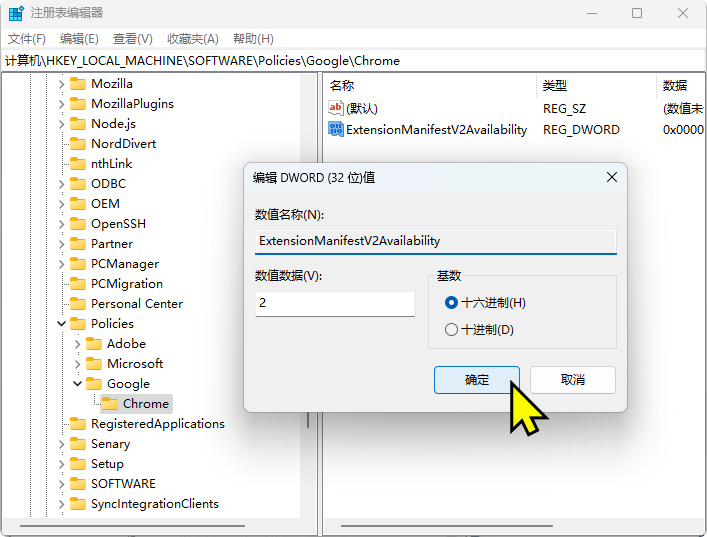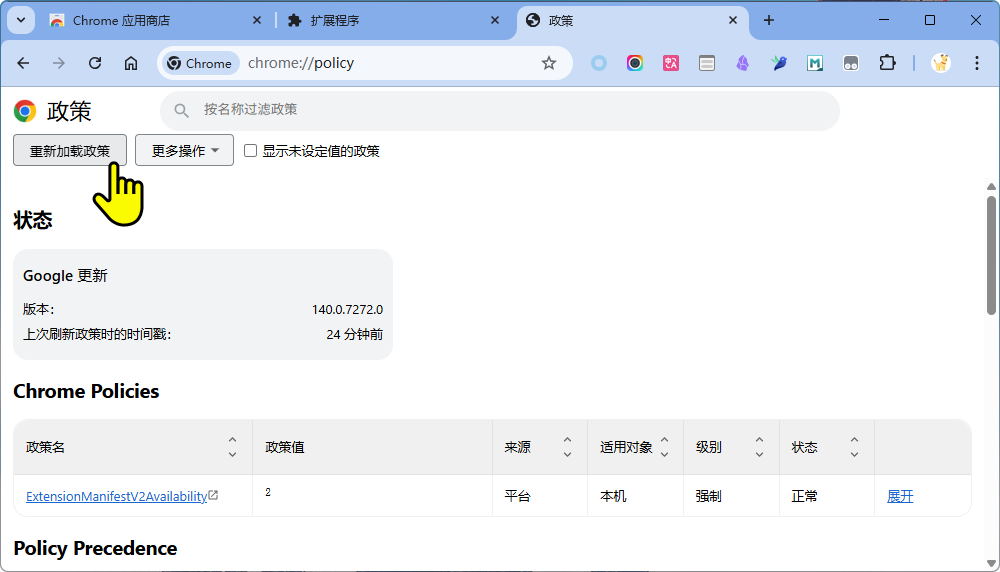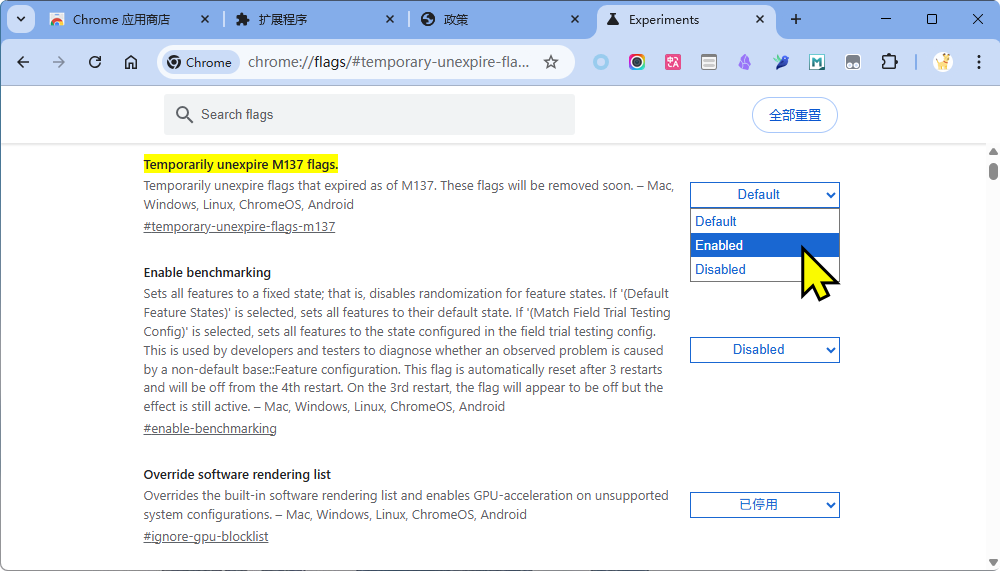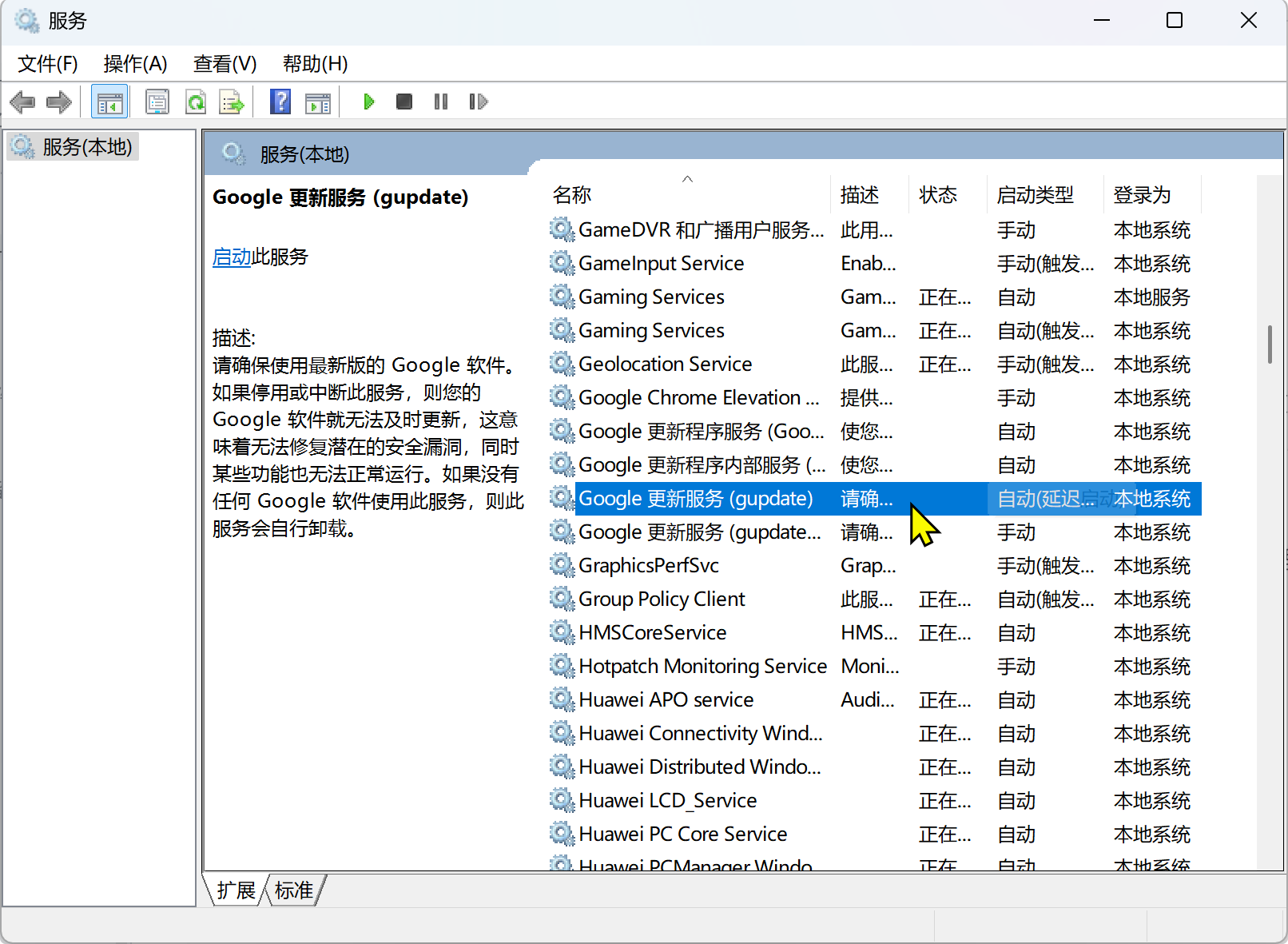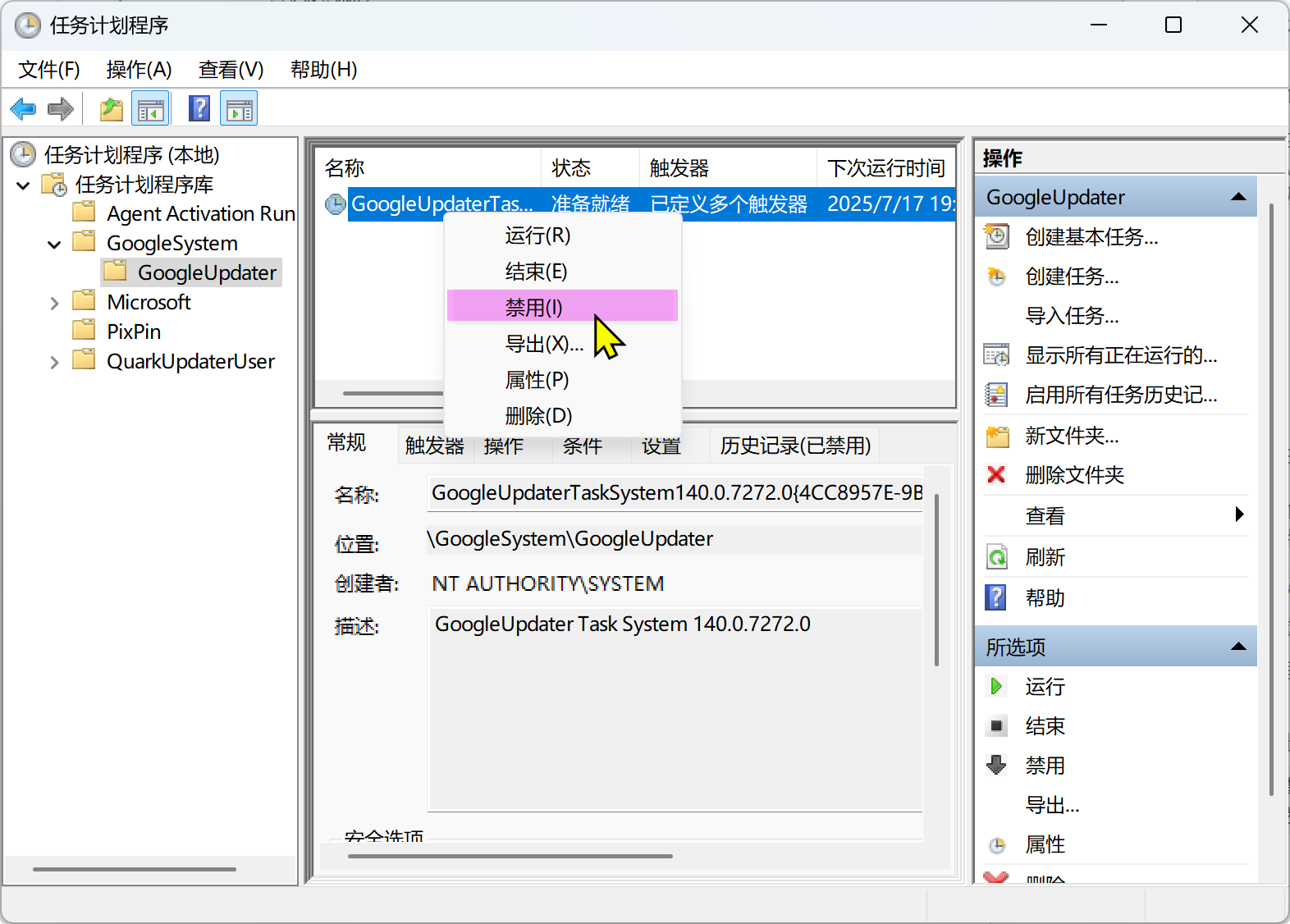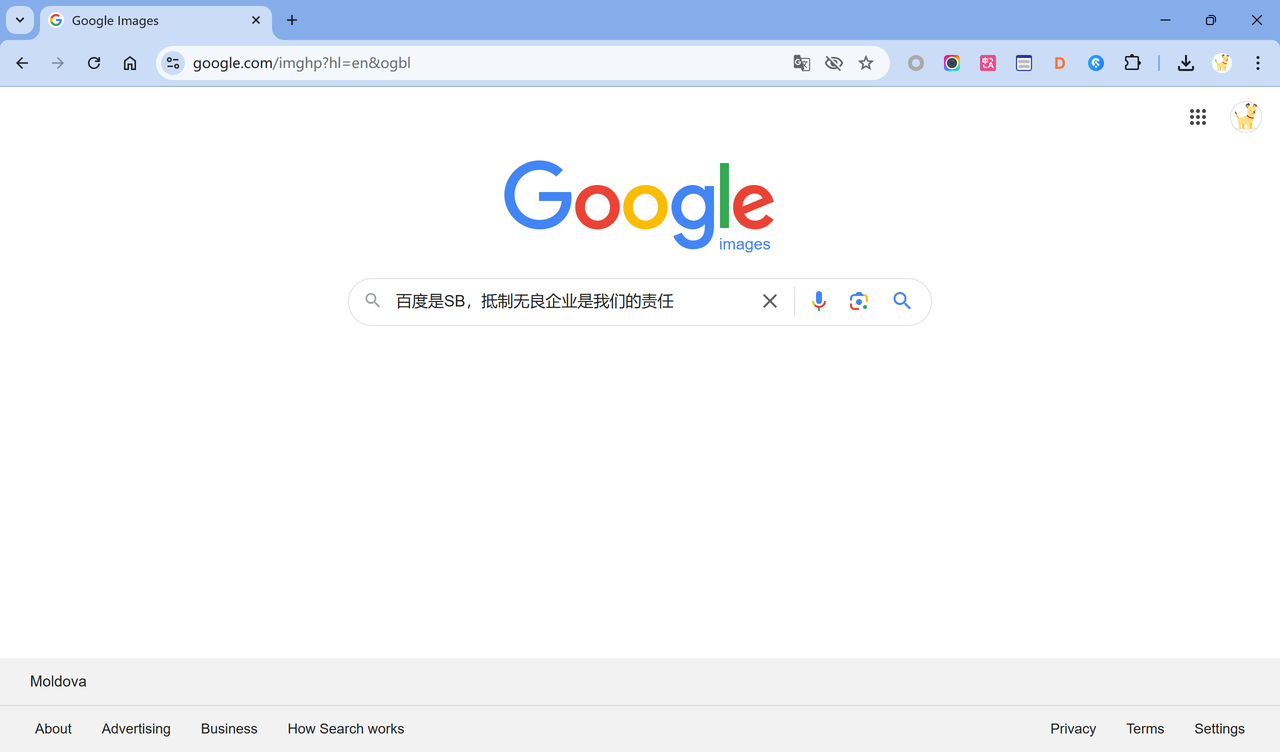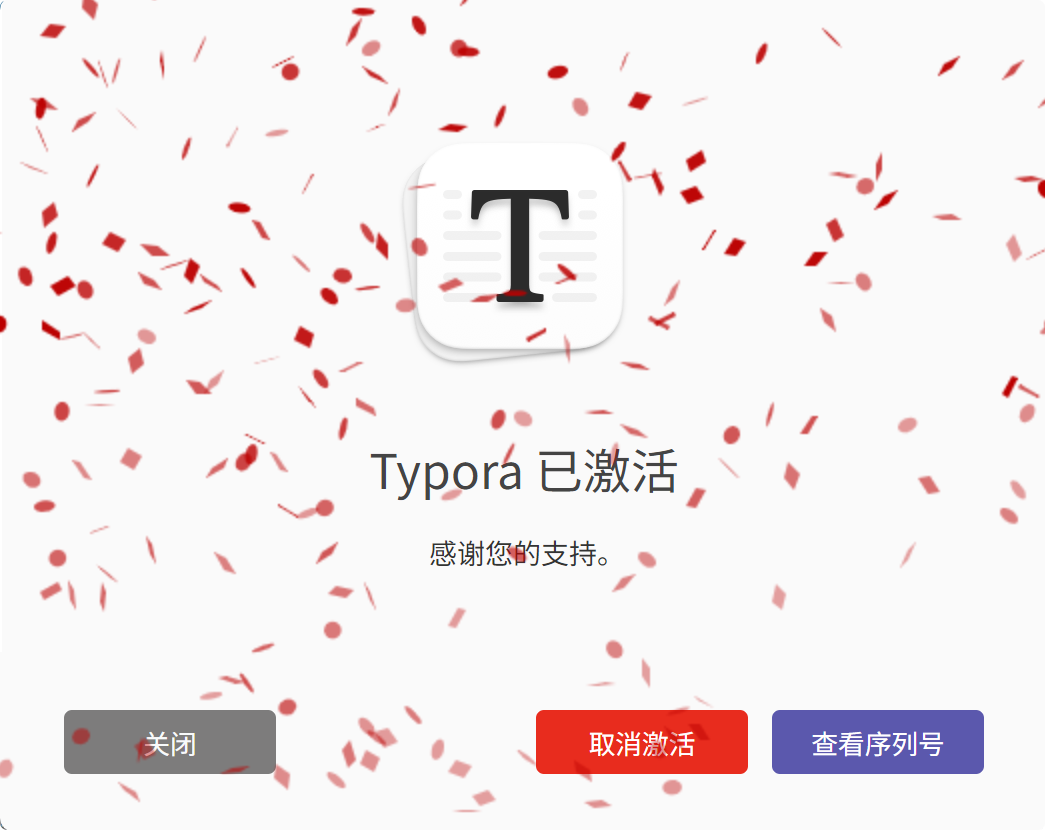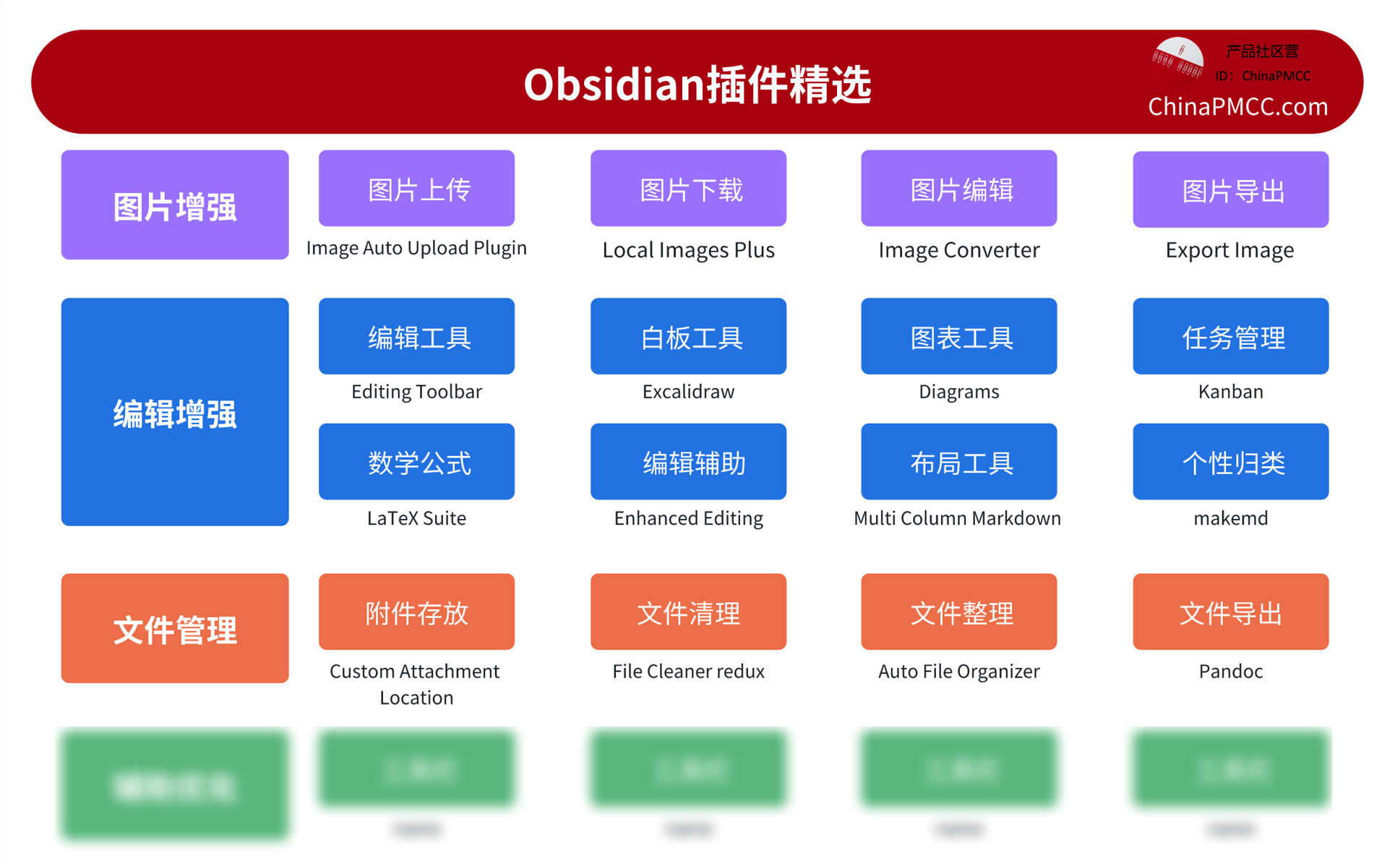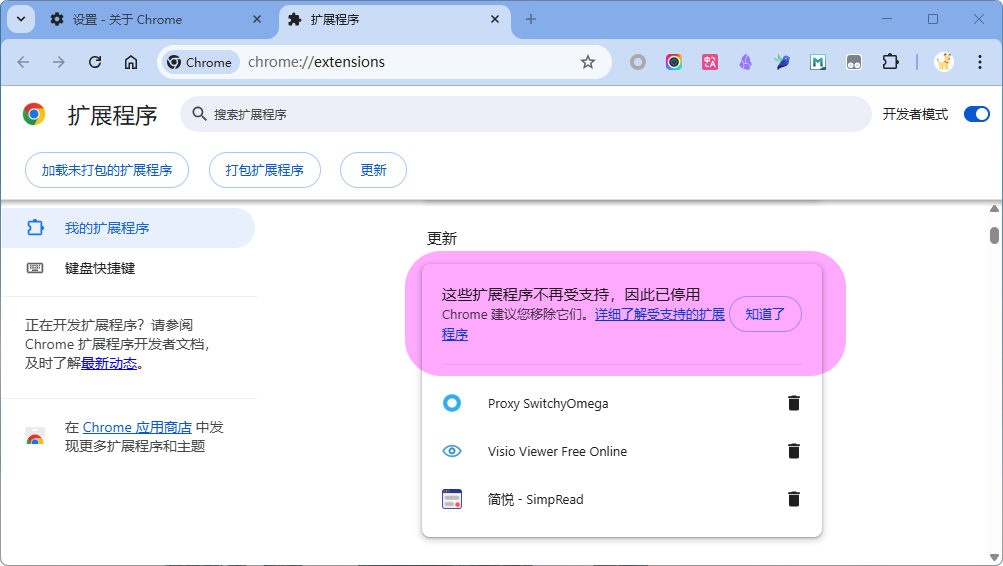
解决Chrome扩展程序无法安装问题

Chrome浏览器更新版本后,之前的插件不再支持无法使用了,my God 天塌了!
有些插件用久了还是挺不习惯的,立马停下手头工作找解决办法。
插件问题现象
重新安装插件也报错:无法安装扩展程序,因为它使用了不受支持的清单版本。
这些扩展程序不再受支持,因此已停用
Chrome 建议您移除它们。详细了解受支持的扩展程序
图片列表中的三个插件都已经无法使用。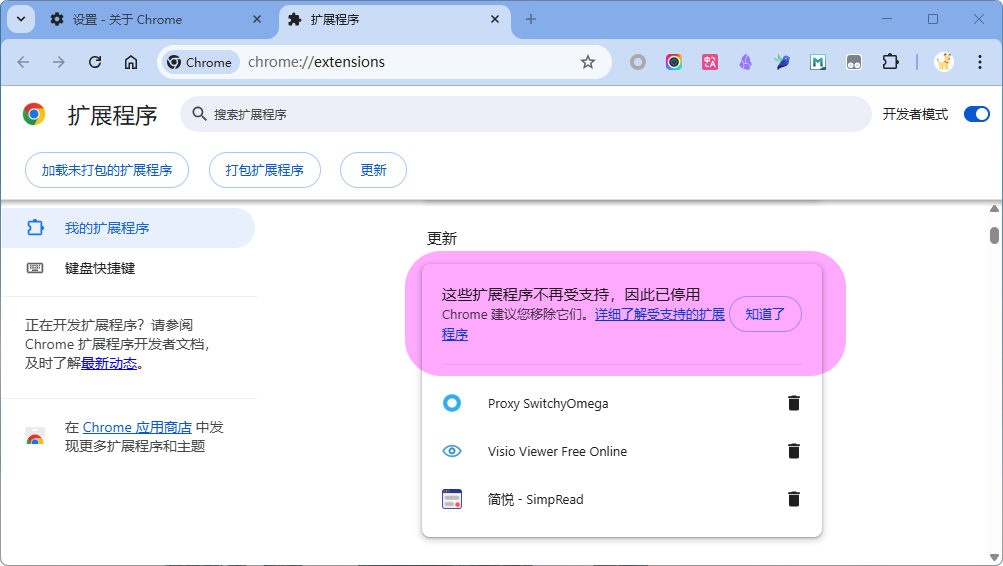
插件问题原因
从Chrome 127版本开始,谷歌逐步淘汰Manifest V2扩展,强制升级到Manifest V3。
如果您的扩展程序是基于Manifest V2开发的,需要将其更新到Manifest V3。
检查扩展程序的版本
- 在本地扩展程序的
manifest.json文件中查看其版本号:1
2
3{
"manifest_version": 2
}
可以尝试以下几种解决方案:
1. 在线更新扩展程序
这种最简单,通常开发者会更新版本来支持最新Chrome,你只需要在应用商店更新至最新版本即可。
2. 强制支持Manifest V2(仅限Chrome 138及以下版本)
2.1=2.2讲的都是同一个方法,懒人可以直接下载运行,想自己操作一遍的设置过程可按步骤进行。
2.1 直接导入注册表
- 直接下载reg文件双击运行即可,仅支持Windows系统。
https://storage.chinapmcc.com/2025/07/chromeExtensionManifestV2.reg - 下载文件内容如下所示,你也可复制同等内容保存为
.reg文件后双击运行:1
2
3
4Windows Registry Editor Version 5.00
[HKEY_LOCAL_MACHINE\SOFTWARE\Policies\Google\Chrome]
"ExtensionManifestV2Availability"=dword:00000002
2.2 注册表设置步骤
- 对于Windows系统,可以通过注册表编辑器强制Chrome支持Manifest V2扩展:
- 在Windows搜索栏输入
regedit,打开注册表编辑器。 - 定位到
HKEY_LOCAL_MACHINE\SOFTWARE\Policies\Google\Chrome,如果Google或Chrome项不存在,则依次创建它们。
- 在
Chrome项下新建一个32位DWORD值,名称为ExtensionManifestV2Availability,值设为2。
- 打开Chrome,输入
chrome://policy/,点击“重新加载政策”,确认策略生效。
- 重启浏览器,打开启用扩展插件。
- 在Windows搜索栏输入
3. macOS 修改策略
打开“终端”程序。
复制并执行以下命令:
1 | sudo tee /Library/Managed Preferences/com.google.Chrome.plist >/dev/null <<EOF |
- 重启Chrome浏览器
4. 启用实验性Flags(适用于Chrome 138.0.7204.101及以上版本)
- 用浏览器打开以下地址访问,并设置对应参数:
1 | chrome://flags/#allow-legacy-mv2-extensions → Enabled |
- 每次修改后需彻底重启浏览器。

🎉插件再次正常启用
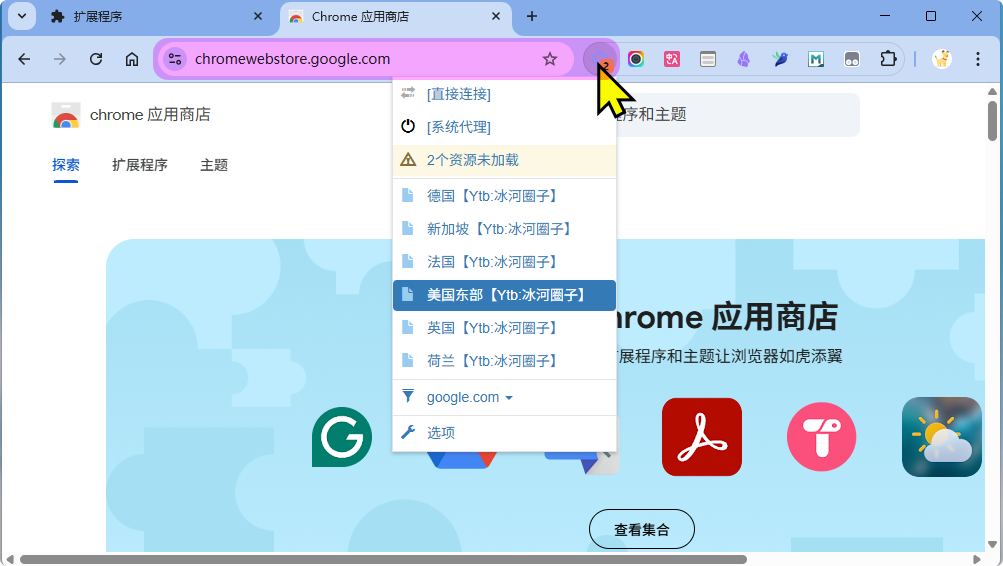
加载已解压的扩展程序
- 如果您从非Chrome应用商店下载了扩展程序,通常需要先解压
.crx文件(将其后缀名改为.zip,然后解压)。 - 打开Chrome,输入
chrome://extensions/,开启“开发者模式”,点击“加载已解压的扩展程序”,选择解压后的文件夹完成安装。
清理浏览器缓存和残留文件
- 按
Ctrl+Shift+Del清除浏览数据,勾选“缓存”及“Cookie”。 - 手动删除未安装成功的插件文件夹,路径通常为
C:\Users\[用户名]\AppData\Local\Google\Chrome\User Data\Default\Extensions。
禁止Chrome自动更新
- 为了避免浏览器自动升级导致策略失效,您可以通过禁用系统服务和任务计划程序、修改组策略(仅限专业版及以上)、修改Hosts文件屏蔽更新域名或配置注册表禁用更新机制来禁止Chrome自动更新。
禁止Chrome更新设置步骤:
- Windows + R快捷键打开「运行」对话框,输入
services.msc回车,打开「服务」管理器。 - 选择GoogleUpdater,双击将「启动类型」设置为「禁用」。

- Windows + R快捷键打开「运行」对话框,输入
taskschd.msc回车,打开「服务」管理器。 - 左侧任务计划中选择GoogleUpdater,右键将该列表中的所有任务计划禁用。

- 标题: 解决Chrome扩展程序无法安装问题
- 作者: xuliyaoPro
- 创建于 : 2025-07-24 00:00:00
- 更新于 : 2025-07-24 00:00:00
- 链接: https://chinapmcc.com/2025/07/24/网络通讯/解决Chrome扩展程序无法安装问题/
- 版权声明: 本文章采用 CC BY-NC-SA 4.0 进行许可。
评论